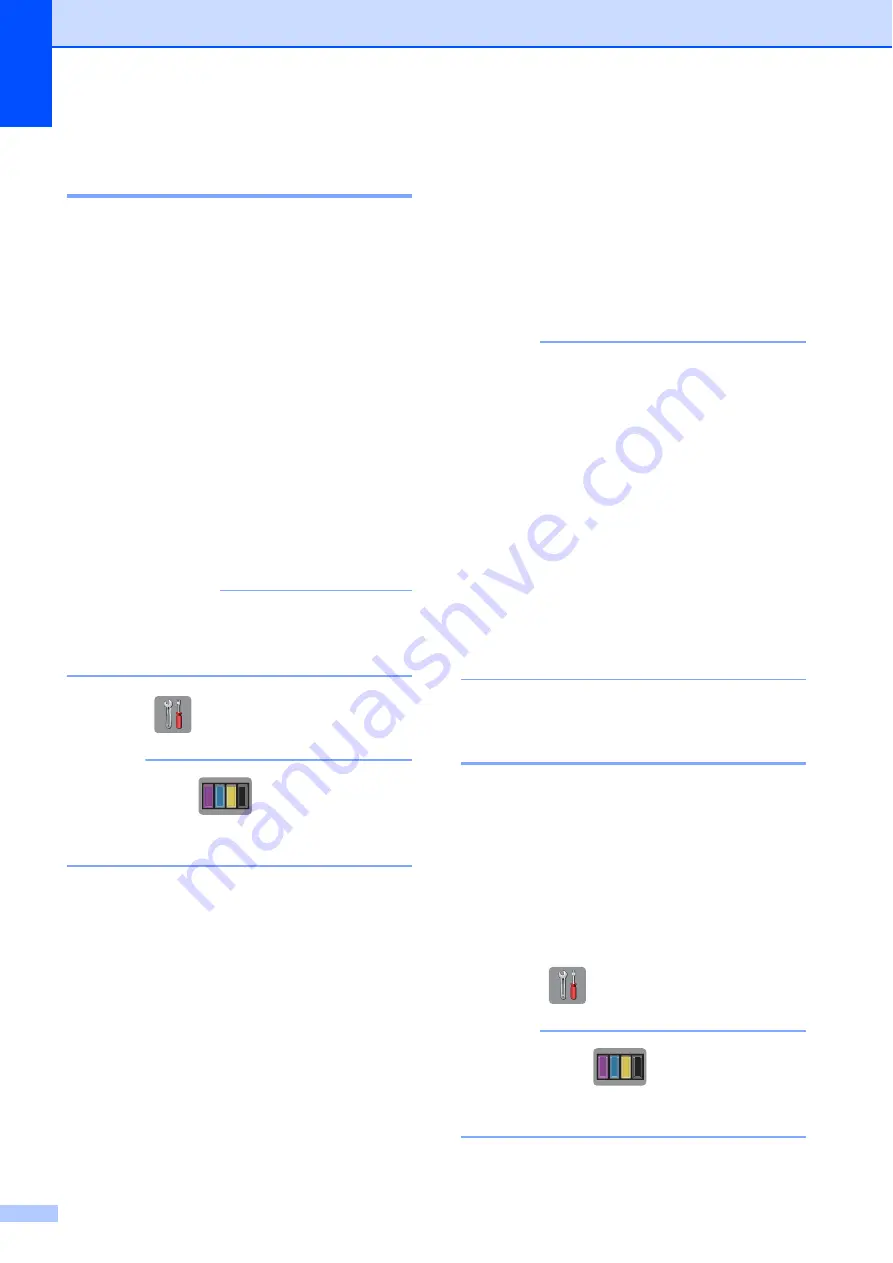
80
Limpieza del cabezal de
impresión
A
Para mantener una buena calidad de
impresión, el equipo limpiará
automáticamente el cabezal de impresión
cuando sea necesario. Es posible comenzar
el proceso de limpieza de forma manual si
hay algún problema de calidad de impresión.
Limpie el cabezal de impresión si aparecen
en las páginas impresas rayas horizontales
en el texto o en los gráficos, o bien texto en
blanco. Puede limpiar solo el color negro, tres
colores a la vez (amarillo, cian y magenta) o
los cuatro colores a la vez.
La limpieza del cabezal de impresión
consume tinta. Las limpiezas demasiado
frecuentes consumen tinta
innecesariamente.
IMPORTANTE
NO toque el cabezal de impresión. Si lo
hace, podría dañarlo de manera
permanente y anular su garantía.
a
Pulse (
Config
).
NOTA
Puede pulsar
si aparece en la
pantalla táctil y, a continuación, vaya al
paso
.
b
Pulse
s
o
t
en el panel táctil para
mostrar
Config. gral.
c
Pulse
Config. gral.
d
Pulse
Tinta
.
e
Pulse
s
o
t
para mostrar
Limpiando
.
f
Pulse
Limpiando
.
g
Pulse
s
o
t
para mostrar
Negro
,
Color
o
Todas
y, a continuación, pulse
la opción que desee limpiar.
El equipo limpiará el cabezal de
impresión.
Una vez finalizada la limpieza, la
pantalla táctil volverá a la pantalla de
Inicio.
NOTA
• Si limpia el cabezal de impresión al menos
cinco veces y la impresión no mejora,
pruebe a instalar un nuevo cartucho de
sustitución original de Brother para cada
color problemático. Pruebe a limpiar de
nuevo el cabezal de impresión hasta cinco
veces más. Si no ha mejorado la
impresión, llame al Servicio de atención al
cliente de Brother. (Consulte
• También puede limpiar el cabezal de
impresión desde su computadora.
(
uu
Guía del usuario de software:
Pestaña Mantenimiento
(Windows
®
)).
Comprobación de la calidad
de impresión
A
Si en las impresiones aparecen colores y
textos defectuosos o descoloridos, es posible
que se hayan obstruido algunas de las
boquillas del cabezal de impresión. Puede
comprobarlo imprimiendo una hoja de
comprobación de la calidad de impresión y
consultando el patrón de verificación de las
boquillas.
a
Pulse (
Config
).
NOTA
Puede pulsar
si aparece en la
pantalla táctil y, a continuación, vaya al
paso
Содержание MFC-J4210DW
Страница 1: ...Guía básica del usuario MFC J4310DW MFC J4410DW MFC J4610DW Versión 0 USA CHL ARG ...
Страница 14: ...xii ...






























